在使用正版CAD軟件——浩辰CAD建筑軟件繪制圖紙的過程中,有些時候會需要用到CAD圖形過濾命令,那么圖形過濾命令如何使用呢?可能有些CAD制圖初學入門者對此很疑惑。接下來的CAD制圖初學入門教程就讓小編來給大家介紹一下正版CAD軟件——浩辰CAD建筑軟件中建筑CAD命令之CAD圖形過濾命令的使用技巧吧!
建筑CAD命令之圖形過濾操作步驟:
浩辰CAD建筑軟件中圖形過濾命令把當前圖形中的浩辰注釋對象和模型對象分開,可以選擇隱藏或者刪除或者將隱藏的對象恢復可見。用于創建外部參照圖形等,供專業配合和協同設計,組織不同類型的圖形文件。
首先打開浩辰CAD建筑軟件,然后找到并依次點擊建筑設計→文件布圖→圖形過濾(TXGL)。如下圖所示:
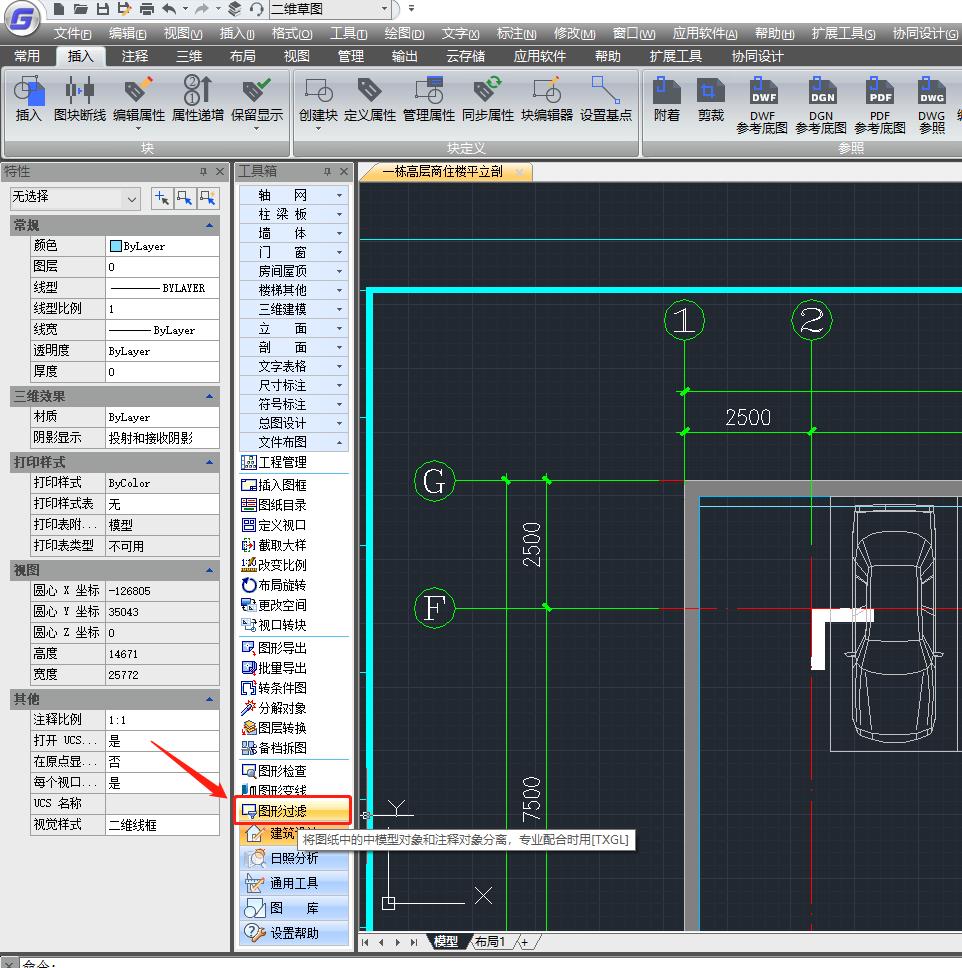
點取菜單命令后,命令行提示:
請選擇 [隱藏注釋對象(A)/隱藏模型對象(B)/恢復可見(C)/刪除注釋對象(D)/刪除模型對象(E)]:
用戶根據隱藏、恢復或刪除對象的需要,鍵入括號內的選項快捷,然后命令隨即執行操作并退出。
鍵入 A,隱藏注釋對象時,命令自動打開模型對象,反之,鍵入 B,隱藏模型對象時,命令自動打開注釋對象。
以上就是小編給大家整理的在正版CAD軟件——浩辰CAD建筑軟件中CAD圖形過濾功能的使用技巧,下一節CAD制圖初學入門教程小編將繼續給大家介紹建筑CAD命令之圖形過濾命令的相關介紹,感興趣的小伙伴可以關注浩辰CAD官網教程專區哦~

2020-11-24

2020-11-20
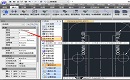
2020-11-20

2020-11-19

2020-11-19

2020-11-19

2020-11-19

2023-11-09

2023-11-09

2023-11-09

2023-11-08

2023-11-07
